
今回ご紹介するのは、パソコンの画面録画がソフトなしにできるサイトのご紹介です。
〈Record Cast〉
・完全無料
・アカウント登録なし
・ダウンロードなし
・超簡単(操作)
・ウォーターマークが入らない
※初めに、Record Castは僕が今まで使ってきたものの中でベストと呼べる画面録画サイトなので、褒めまくってます。ご了承ください。
目次
RecordCastの特徴
RecordCastは、撮影はもちろんのこと、ダウンロードや編集もできてしまいます。
また、撮影した動画は高画質で、恐らくFHDなのではないかと思われます。
動作条件
仕様
| 最大録画時間 | 最大10分まで |
| ファイル形式 | WebM |
| 画質 | FHD |
最大10分あれば、プレゼンやYouTubeの動画などは十分撮影できるのではないでしょうか?
足りなければ、一度終了して、もう一度録画すればOKです!
後、ファイル形式がWecMというGoogleが開発している動画形式になっているので、スマホで再生したい場合や、YouTubeに動画を投稿したい場合は、変換してあげる必要があります。
変換方法は、以前紹介したソフト、HD Video Converter Factory Proを使えば簡単にできます。
編集できる
RecordCastで撮影した動画は、そのまま編集することができます。
文字を入れたり、マークをつけたり、音楽を入れることも完全無料でできます。(2020年9月現在)
操作方法
操作方法を簡単に説明します。
1・まず、こちらからRecordCastに飛んでください。
2・Start Recordingをクリック
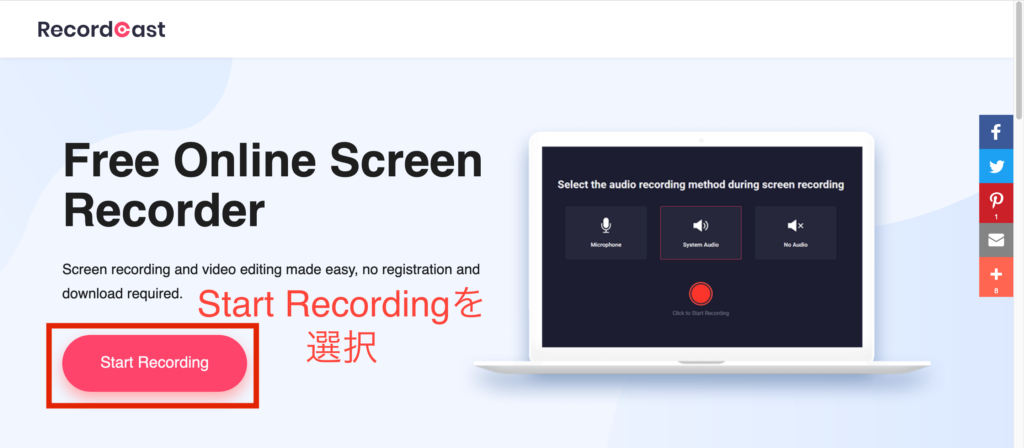
3・音声を録音しない場合は、No Audioを選択
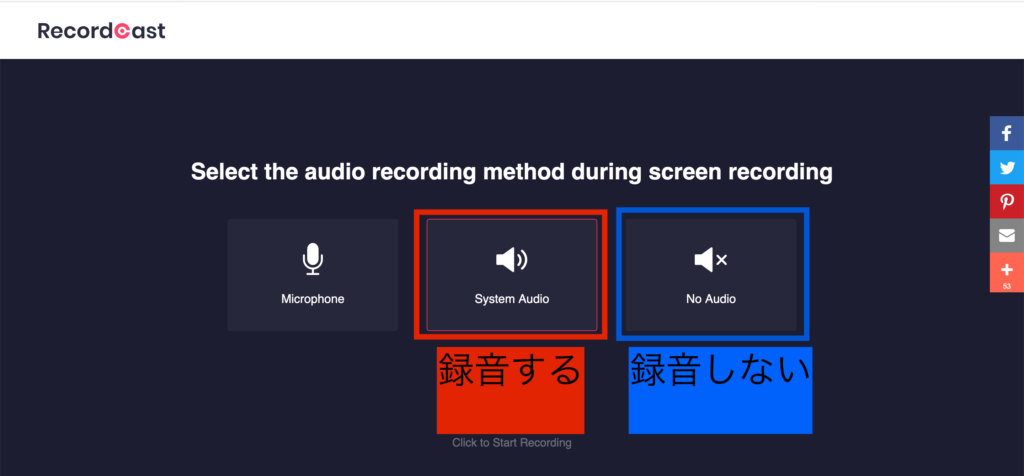
4・録画マークを押す
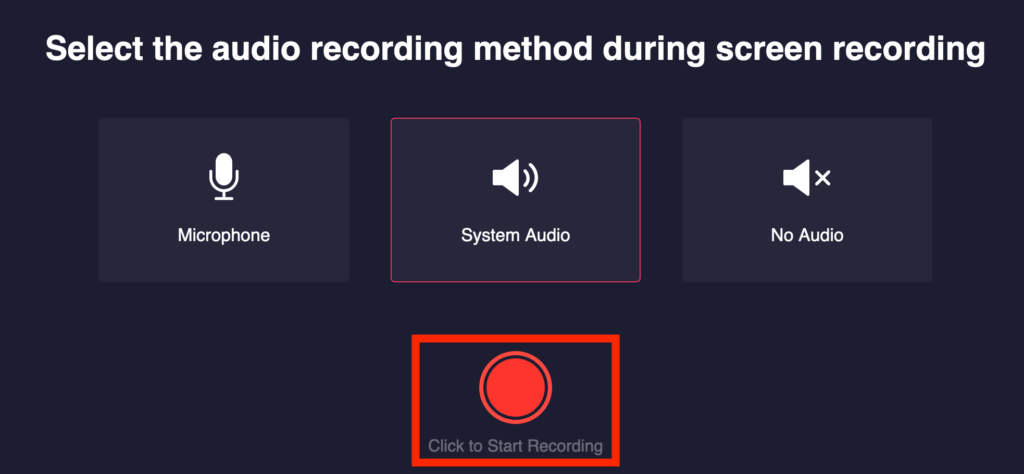
これで直ぐに録画することが可能です。
録画後はしたのdownloadからダウンロードすることができます。
最後に
以上Record Castの紹介でした。いかがだったでしょうか?
このRecord Castは簡単に無料で画面録画でき、ソフトも必要としないので、一度試しに使ってみてはいかがでしょうか?
僕は、MacBook Airを使っているのですが、ブラウザでの録画なので、なんといっても動作が軽いですし、本当に最高の画面録画方法だと思いました。

